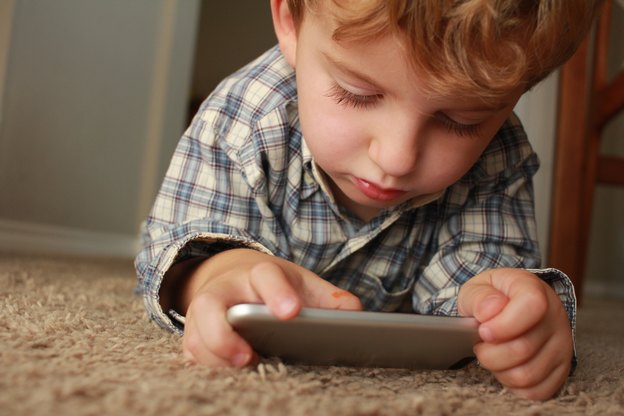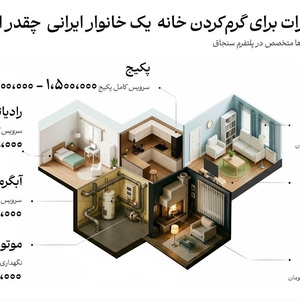مطمئنا این گام بزرگی است که در شرایط خاص انجام می دهید نه همیشه. همچنین در مواقعی که گوشی به مشکل دچار شده و تنها راه حل بازگرداندن به تنظیمات کارخانه است، می تواند موثر باشد. اگر برای این کار آماده هستید با ما همراه شوید.
گام 1: از اطلاعات خود بک آپ بگیرید
همیشه اولین گام ذخیره اطلاعات است. همیشه باید از جدیدترین اطلاعات خود کپی گرفته و آن را به گوشی خود بازگردانید. برای این کار دو گزینه وجود دارد: iTunes یا iCloud. با همگام سازی آیفون با کامپیوتر، رفتن به iTunes و فشردن دکمه بک آپ در صفحه اصلی می توانید این کار را انجام دهید. برای بک آپ گرفتن با iCloud به تنظیمات رفته، به منوی نام در بالای صفحه بروید (در نسخه های قدیمی تر آیفون این گزینه وجود ندارد)، سپس iCloud باز شده و با فشردن iCloud Back up می توانید از اطلاعات بک آپ بگیرید.
گام 2: غیرفعال کردن iCloud/Find My iPhone
سپس باید iCloud/Find My iPhone را غیرفعال کنید. در آیفون 7 و بالاتر گزینه امنیتی فعال سازی قفل شما را مجبور می کند تا برای انجام این کار اپل آیدی خود را وارد کنید. این گزینه سرقت آیفون را کاهش داده زیرا استفاده از آن را غیرممکن می کند. اگر این گزینه را غیرفعال نکنید، فردی بعدی که از آیفون استفاده می کنید، خریدار یا تعمیرکار، نمی تواند از آن استفاده نماید.
با خاموش کردن iCloud/Find My iPhone فعال سازی قفل غیر فعال می شود. برای انجام این کار:
-
به تنظیمات بروید.
-
به منوی نام در بالای صفحه بروید (در نسخه های قدیمی تر آیفون این گزینه وجود ندارد).
-
اول iCloud و سپس Find My iPhone را انتخاب کنید.
-
صفحه Find My iPhone را به خاموش یا سفید تبدیل کنید.
-
به پایین صفحه رفته و بیرون بیایید.
-
شاید اپل آیدی یا گذرواژه iCloud از شما خواسته شود. آن را وارد کنید.
-
پس از غیرفعال شدن iCloud به گام بعدی بروید.
گام 3: بازیابی تنظیمات کارخانه
-
با انتخاب گزینه تنظیمات در سمت چپ صفحه به آنجا بروید.
-
به منوی عمومی رفته و آن را انتخاب کنید.
-
به پایین رفته و منوی بازیابی (Reset) را انتخاب کنید.
-
در این صفحه گزینه های بازیابی در اختیارتان قرار می گیرد، از بازیابی تنظیمات آیفون تا بازیابی دیکشنری یا طرح صفحه اصلی. چیزی به نام تنظیمات کارخانه وجود ندارد. باید به دنبال گزینه حذف تمام محتویات و تنظیمات (Erase All Content and Settings) باشید. آن را انتخاب کنید.
-
اگر برای گوشی کد تعیین کرده اید، باید آن را وارد کنید. در غیر این صورت به گام بعدی بروید.
-
یک اعلان ظاهر شده و هشدار می دهد در صورت ادامه تمام موسیقی، رسانه، اطلاعات و تنظیمات، پاک می شود. اگر منصرف شده اید گزینه لغو و در غیر این صورت گزینه پاک کردن (Erase) را انتخاب کنید.
-
پاک کردن داده های آیفون معمولا یک تا دو دقیقه طول می کشد. پس از اتمام این فرایند، آیفون مجددا روشن شده و یک آیفون جدید خواهید داشت (حداقل از نظر نرم افزاری).